Hinweis
Für den Zugriff auf diese Seite ist eine Autorisierung erforderlich. Sie können versuchen, sich anzumelden oder das Verzeichnis zu wechseln.
Für den Zugriff auf diese Seite ist eine Autorisierung erforderlich. Sie können versuchen, das Verzeichnis zu wechseln.
Eine Datenpipelineausführung tritt auf, wenn eine Datenpipeline ausgeführt wird. Dies bedeutet, dass die Aktivitäten in Ihrer Datenpipeline aktuell und bis zum Abschluss ausgeführt werden. Wenn Sie beispielsweise eine Datenpipeline mit der Aktivität Daten kopieren ausführen, wird diese Aktion ausgeführt, und Ihre Daten werden kopiert. Jede Datenpipelineausführung verfügt über eine eigene eindeutige Pipelineausführungs-ID.
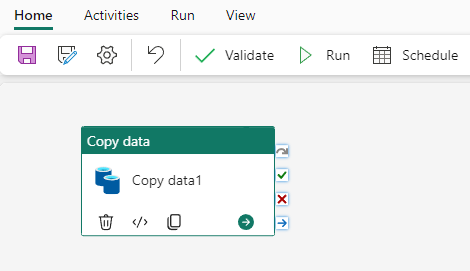
Eine Datenpipelineausführung kann auf zwei Arten ausgelöst werden: bei Bedarf oder durch Einrichten eines Zeitplans. Eine geplante Pipeline kann basierend auf der von Ihnen festgelegten Zeit und Häufigkeit ausgeführt werden.
Bedarfsgesteuerte Datenpipelineausführung
Um eine Datenpipelineausführung manuell auszulösen, wählen Sie im oberen Banner der Registerkarte Start die Option Ausführen aus.

Sie werden aufgefordert, Ihre Änderungen zu speichern, bevor Sie die Pipelineausführung auslösen. Wählen Sie Speichern und ausführen aus, um den Vorgang fortzusetzen.
Nachdem Ihre Änderungen gespeichert wurden, wird Ihre Pipeline ausgeführt. Sie können den Fortschritt der Ausführung auf der Registerkarte Ausgabe am unteren Rand der Canvas anzeigen.
Nachdem eine Aktivität in einer Ausführung abgeschlossen wurde, wird in der Ecke der Aktivität ein grünes Häkchen angezeigt.

Nachdem die gesamte Pipeline ausgeführt und der Ausgabestatus in Erfolgreich aktualisiert wurde, war die Pipelineausführung erfolgreich!
Geplante Datenpipelineausführungen
Wenn Sie eine Datenpipelineausführung planen, können Sie die Häufigkeit auswählen, mit der Ihre Pipeline ausgeführt wird. Wählen Sie Zeitplan im oberen Banner der Registerkarte Start aus, um Ihre Optionen anzuzeigen. Standardmäßig wird Ihre Datenpipeline nicht mit einem Zeitplan festgelegt.

Tipp
Beim Planen einer Datenpipeline muss die Schnittstelle sowohl ein Anfangs- als auch ein Enddatum angeben. Mit diesem Entwurf wird sichergestellt, dass alle geplanten Pipelines über einen definierten Ausführungszeitraum verfügen. Derzeit gibt es keine integrierte Option zum Festlegen eines Zeitplans ohne Enddatum. Um einen laufenden Zeitplan beizubehalten, können Sie das Enddatum weit in der Zukunft festlegen, z. B. auf mehrere Jahre. Beispiel: 2099-01-01. Dieser Ansatz sorgt dafür, dass die Pipeline unbegrenzt ausgeführt wird, sodass Sie den Zeitplan im Lauf der Zeit verwalten oder anpassen können.
Auf der Seite „Zeitplankonfiguration“ können Sie eine Zeitplanhäufigkeit, Start- und Enddatumsangaben und -uhrzeiten sowie eine Zeitzone angeben.
Wählen Sie nach der Konfiguration Anwenden aus, um Ihren Zeitplan festzulegen. Sie können den Zeitplan jederzeit erneut anzeigen oder bearbeiten, indem Sie erneut auf die Schaltfläche Zeitplan klicken.



